Mainos
 Mukaan a Prosper Mobile Insights Survey Vuonna 2011 yli puolet mobiiliälypuhelinten käyttäjistä – tarkalleen ottaen 56 prosenttia – istui vielä alas ja kirjautui Internetiin tietokoneella. Nämä mobiilikäyttäjät eivät yleensä vain matkusta kannettavan tietokoneen ympärillä todellista kovaa ytimen ja raskaan kaistanleveyden tietokoneen käyttöä varten. he ovat liikkeellä, he huomaavat myös käyttävänsä Internetiä useista mobiili-internet-hotspoteista kaikkialla päivä. Tyypillisellä aktiivisella ihmisellä voi olla neljästä kuuteen yleisesti käytettyä Wi-Fi-pistettä, kuten koti, työ, internetkahvila matkalla töihin ja paikallinen kirjasto viikonloppuisin.
Mukaan a Prosper Mobile Insights Survey Vuonna 2011 yli puolet mobiiliälypuhelinten käyttäjistä – tarkalleen ottaen 56 prosenttia – istui vielä alas ja kirjautui Internetiin tietokoneella. Nämä mobiilikäyttäjät eivät yleensä vain matkusta kannettavan tietokoneen ympärillä todellista kovaa ytimen ja raskaan kaistanleveyden tietokoneen käyttöä varten. he ovat liikkeellä, he huomaavat myös käyttävänsä Internetiä useista mobiili-internet-hotspoteista kaikkialla päivä. Tyypillisellä aktiivisella ihmisellä voi olla neljästä kuuteen yleisesti käytettyä Wi-Fi-pistettä, kuten koti, työ, internetkahvila matkalla töihin ja paikallinen kirjasto viikonloppuisin.
Useiden tukiasemien käyttäminen ei ole niin suuri vaiva, koska voit vain määrittää ne kaikki langattoman verkon asetuksissa ja muodostaa sitten yhteyden haluamaasi paikkaan napsauttamalla. Täällä MUO: ssa olemme tarjonneet hyviä vinkkejä Wi-Fi-verkkojen, kuten Tinan, perustamiseen Wi-Fi Dummiesille 9 Yleisiä virheitä langattoman verkon määrittämisessä Lue lisää
ja Timin vinkit a turvallinen wi-fi-hotspot Kuinka perustaa oma suojattu Wi-Fi-hotspot Lue lisää . Vaikeuksia tulee, kun vaihdat uuteen tietokoneeseen tai jos vaihdat tietokonetta usein. Sinun on määritettävä kaikki nämä Wi-Fi-pisteet uudelleen, ja toivottavasti muistat kaikki aiemmat käyttämäsi asetukset.Onneksi on olemassa sovellus nimeltä WiFi Network Backup Manager, joka voi tallentaa kaikki Wi-Fi-yhteyksiesi tiedot ja tallentaa ne erittäin kannettavaksi ja helposti hallittavaksi XML-tiedostoksi.
WiFi Network Backup Managerin käyttäminen
WiFi Network Backup Manager on hyödyllinen työkalu, jota et luultavasti olisi koskaan uskonut tarvitsevasi ennen kuin käytät sitä. Sitten et voi elää ilman sitä.
Pohjimmiltaan, kun suoritat ohjelman ensimmäisen kerran, se purkaa nykyiset Wi-Fi-verkkoasetukset ja asettaa ne kaikki XML-muotoon.
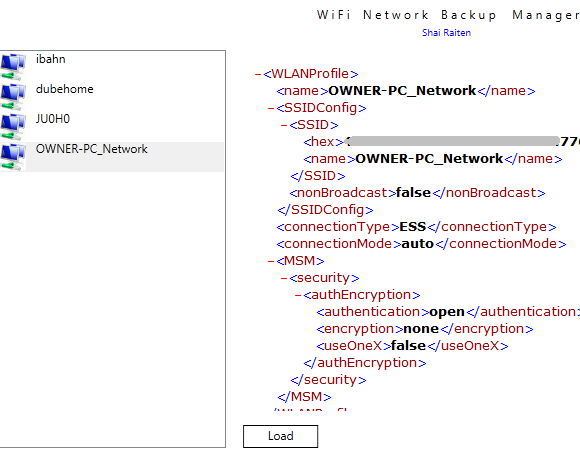
Voit tarkastella asetuksia vierittämällä alaspäin. Jos asiat vaikuttavat hieman hektisiltä, napsauta punaista miinusmerkkiä kutistaaksesi määrityskategorian. Tämän avulla voit tutkia nykyisiä Wi-Fi-verkkoasetuksiasi ilman paljon sotkua. Muista, että et voi muuttaa asetuksia tämän sovelluksen sisällä – se on ensisijaisesti näkymä- ja varmuuskopiointiapuohjelma.
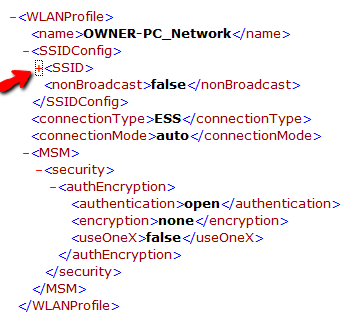
Jos haluat tehdä muutoksia, tee ne Windowsin verkkoasetuksissa ja käynnistä sitten WiFi Network Backup Utility uudelleen saadaksesi uuden päivityksen. Kun olet varma, että kaikkien yleisesti käytettyjen Wi-Fi-verkkojesi asetukset ovat kunnossa, siirry eteenpäin ja napsauta "Tallenna kaikki” -painiketta pääikkunan alaosassa.
Tämä avaa valintaikkunan, jossa voit kertoa apuohjelmalle, minne varmuuskopiotiedosto tallennetaan. Se tallentaa sen nimellä a .WifiBackup muodossa, jonka oletetaan olevan vain ohjelmiston luettavissa, mutta todellisuudessa se on vain XML-tiedosto. Tässä vaiheessa voit tallentaa tiedoston – joka on koko Wi-Fi-profiilisi – minne tahansa.

Tallenna tiedosto USB-asemaan (yhdessä Wi-Fi-varmuuskopiointityökalun asennuksen kopion kanssa), niin sinulla on kaikki Wi-Fi-asetuksesi käytettävissä kaikkialla. Lainaatko ystävän kannettavaa tietokonetta? Paina vain USB-tikku ja kaikki Wi-Fi-asetukset ovat siellä. Oletko hankkimassa päivitetyn kannettavan tietokoneen töihin? Nyt sinun ei tarvitse huolehtia ajan tuhlaamisesta kaiken määrittämiseen.
Kun olet uudessa tietokoneessa ja haluat ladata kaikki Wi-Fi-verkkoasetukset uudelleen Windowsin verkkoasetuksiin, käynnistä vain Wi-Fi-varmuuskopiointiapuohjelma ja napsauta "Lataa" -painiketta. Selaa kohtaan .WifiBackup tiedosto, jonka olet tallentanut, ja ohjelmisto tuo XML-tiedoston kaikkien aiempien Wi-Fi-asetuksineen. Näyttöön tulee valintaikkuna, jossa kysytään, haluatko ladata kyseiset Wi-Fi-verkot nykyiseen ohjauspaneeliisi.
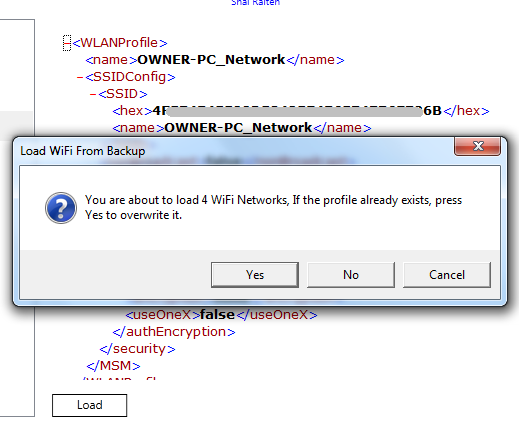
Klikkaus Jooja siirry sitten Windowsin ohjauspaneelin Wi-Fi-verkon määritysalueelle. Näet verkot latautuneena kaikilla asetuksilla, jotka olet määrittänyt toiselle tietokoneellesi. Siinä se - se ei ole paljon helpompaa.

Viimeinen huomautus niille teistä, jotka haluavat mahdollisuuden säätää asetuksia myös sen jälkeen, kun olet vienyt XML-tiedoston USB-asemaan tai DropBox-tiliisi. Avaa vain XML-tiedosto Notepadissa tai WordPressissä ja voit muokata sitä aivan kuten tavallisesti mitä tahansa muuta tekstitiedostoa. Sinun on seulottava koodi, mutta asetukset on tarpeeksi helppo löytää. Voit muuttaa näitä asetuksia manuaalisesti ja tallentaa sitten tiedoston .WifiBackup laajennus.
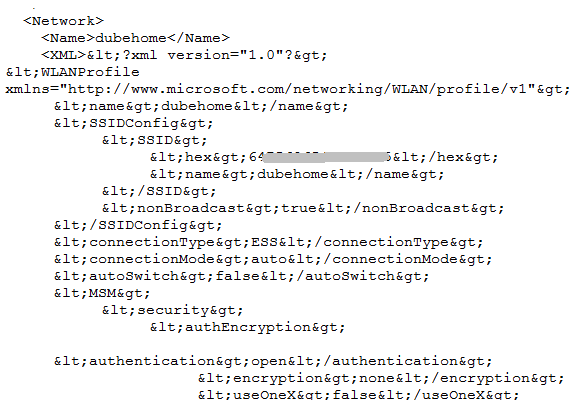
Jos matkustat paljon ja sinulla on tapana vaihtaa useiden kannettavien tietokoneiden välillä – kuten työ- ja kotitietokoneen – tämän apuohjelman käyttäminen voi säästää paljon aikaa. Kun olet määrittänyt kaikki Wi-Fi-yhteydet hyvin, varmuuskopioi tiedosto, niin sinun ei enää koskaan tarvitse määrittää niitä toisella tietokoneella.
Kokeile Wi-Fi Backup Manageria ja kerro meille mielipiteesi. Säästääkö se aikaa, kun olet mobiilissa? Tuleeko mieleen muita hyödyllisiä syitä, jotka saattavat haluta säilyttää Wi-Fi-asetusten varmuuskopion? Jaa ajatuksesi alla olevassa kommenttiosiossa.
Ryanilla on BSc-tutkinto sähkötekniikasta. Hän on työskennellyt 13 vuotta automaatiotekniikan parissa, 5 vuotta IT-alalla ja on nyt sovellusinsinööri. MakeUseOfin entinen toimituspäällikkö, hän on puhunut kansallisissa datan visualisointia koskevissa konferensseissa ja on esiintynyt kansallisessa televisiossa ja radiossa.
